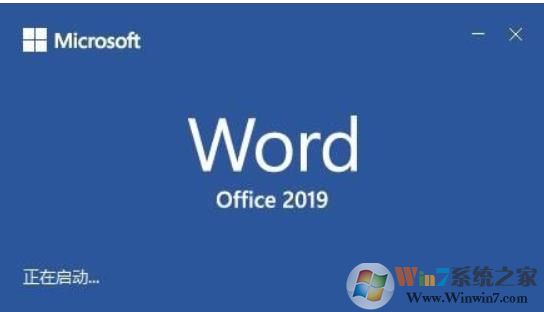
一共有以下几个方法,最好都操作一下。
方法一:
-
在【开始 > 运行】中输入【winword /a】进入无加载项word;(【 】:这对符号仅为了突出显示其中的内容,请忽略 )
-
依次进入【word选项 > 高级 > 显示 > 禁用“硬件图形加速“】;
-
禁用【使用子像素定位平滑屏幕上的字体】。
方案二:
-
在所有程序中,找到word,以管理员身份运行;
-
依次进入【word选项--高级--显示--禁用“硬件图形加速”;
-
禁用【使用子像素定位平滑屏幕上的字体】。
方案三:
-
在桌面右单机新建一个word文档;
-
依次进入【word选项 > 高级 > 显示 > 禁用“硬件图形加速“】;
-
禁用【使用子像素定位平滑屏幕上的字体】。
步骤四:
-
【word 2016 菜单 > 文件 > 选项 > 信任中心 > 信任中心设置 > 隐私选项 > 取消所有选项】